Handhabung des Programms
Im Folgenden wird die Bedienung des Lernprogrammes, der inhaltliche Aufbau und die Navigation, sowie die von uns verwendeten Symbole vorgestellt und nützliche Hinweise zur Benutzung gegeben.
Inhaltlicher Aufbau
Das Lernprogramm ist entsprechend des Mindmaps auf der Inhaltsübersichtsseite in 9 eigenständige Kapitel gegliedert, die jeweils einen Teilbereich urologischer Erkrankungen, Verletzungen und Diagnose- und Therapiemethoden abdecken.
Die einzelnen Kapitel und Unterkapitel können unabhängig voneinander linear durchgearbeitet werden.
Sobald Sie einen Inhaltsbereich ausgewählt haben, bekommen Sie eine einleitende Inhaltsübersicht über den Aufbau des jeweiligen Kapitels und eine Auflistung der Unterkapitel. Am Ende eines jeden Kapitels bzw. Unterkapitels finden Sie einen "Weiter"-Button, der Sie im linearen Verlauf zum nächsten Kapitel weiterleitet.
Im Programm
Der Bildschirm ist im Lernprogramm in 2 Bereiche aufgeteilt: Den Navigationsbereich (oben) und den Inhaltsbereich. Der Inhalt lässt sich mit der Maus scrollen. Der Navigationsbereich bleibt dabei unverändert.
Navigationsbereich
Im Navigationsbereich (Abbildung 1) sehen Sie eine Überschriftenleiste, die Ihre Position im Gesamtprogramm anzeigt. Das aktuelle Kapitel ist fett gedruckt. Im Beispiel ist das Kapitel "Harnwegsinfektionen (HWI)" geöffnet, das ein Teil des Inhaltsbereichs "Infektionen" ist. Sämtliche Elemente, die in dieser Überschriftenleiste angezeigt werden, können angeklickt werden und leiten zu den entsprechenden Seiten weiter.
Bei Klick auf "Harnwegsinfektionen (HWI)" gelangen Sie zurück zur Startseite des aktuellen Kapitels. Bei Klick auf "Infektionen" gelangen Sie zurück zur Übersichtsseite des Inhaltsbereichs "Infektionen" und bei Klick auf "Start" gelangen Sie zur Hauptinhaltsübersicht, wo die 9 Inhaltsbereiche des Programms aufgelistet sind.
Der zweite Teil des Navigationsbereichs ist das Kapitelmenü (Abbildung 1). Dieses ermöglicht es, die einzelnen Seiten des aktuellen Kapitels durchzugehen. Es besteht aus mehreren Ebenen. Mit der obersten Ebene erhalten Sie Zugriff zu den einzelnen Unterkapiteln. Für jedes dieser Unterkapitel ermöglicht die zweite Menüebene den Zugriff auf eine weitere Inhaltsebene.
Im Beispiel sehen Sie, dass die Buttons, mit denen die Unterkapitel ausgewählt werden können, silbern sind. Das aktuell geöffnete Unterkapitel ("Diagnostik") ist rot markiert. "Diagnostik" ist, wie auch zu sehen, in weitere inhaltliche Seiten unterteilt: "Einleitung", "Körperliche Untersuchung", "Urin", "Blut" und die aktive Seite "Bildgebende Verfahren", die weiß dargestellt ist.
In manchen Kapiteln war es für eine gelungene Darstellung des Inhalts sinnvoll, eine dritte Menüebene einzuführen, die äquivalent zu den anderen Ebenen funktioniert.
Die Navigation in den Menüs läuft immer von links nach rechts, wobei die tiefste Ebene zuerst abgeschlossen werden muss. Im Beispiel haben wir die Kapitel "Einleitung" und "Symptomatik" sowie deren Unterseiten bereits gelesen. Außerdem abgeschlossen sind "Einleitung", "Körperliche Untersuchung", "Urin", "Blut" im Unterkapitel "Diagnostik". Nachdem die Seite "Bildgebende Verfahren" abgeschlossen wurde, geht es weiter mit dem Unterkapitel "Tubulointerstitielle Nephritis".
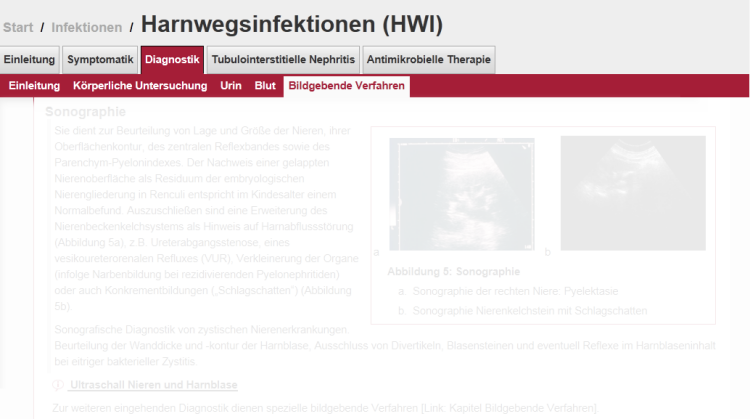
- Abbildung 1
Inhaltsbereich
Die Inhalte sind wie Fließtext angeordnet, der von oben nach unten fortläuft und durch Überschriften, Unterüberschriften und Absätze formatiert ist (Abbildung 2). Zahlreiche Aufzählungen und Tabellen stellen Lerninhalte prägnant dar. Diese finden sich ebenfalls im Textfluss. Die vielen diagnostischen und schematischen Abbildungen, sowie die Diagramme, die z.B. therapeutische Vorgehensweisen algorithmisch darstellen, sind im Textfluss entweder rechts über die halbe Breite oder mittig über die gesamte Breite zu finden.
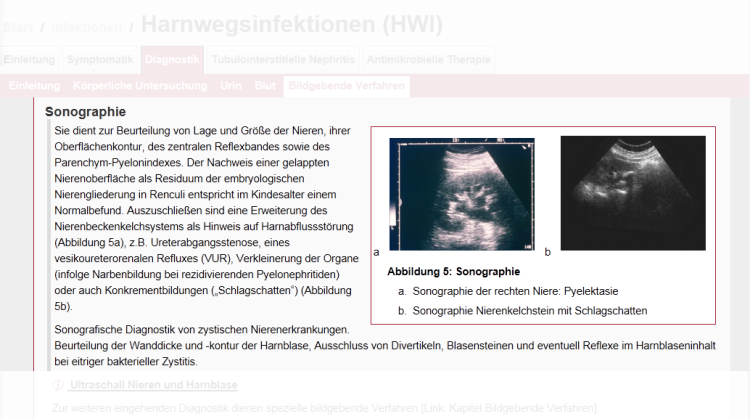
- Abbildung 2
Im Text wird jeweils an den passenden Stellen auf die Abbildungen verwiesen. Alle Abbildungen können durch einen Klick darauf vergrößert werden (Abbildung 3). In der vergrößerten Ansicht ermöglichen die roten Pfeile links und rechts das Navigieren durch die Abbildungen auf dieser Seite. Sollte keine weitere Abbildung vorhanden sein, verschwindet der entsprechende Pfeil. Durch Klick auf den jetzt eingegrauten Inhaltsbereich im Hintergrund oder das Bild selbst kann die Vergrößerungsansicht geschlossen werden.
In einigen Fällen wird auf Abbildungen nur im Text verwiesen, ohne dass ein Vorschaubild in den Textfluss eingebaut wurde. Dies wird durch das Symbol ![]() angezeigt. Durch Klick auf den Text "Abbildung XY" hinter dem Symbol wird direkt die Vergrößerungsansicht der entsprechenden Abbildung aufgerufen.
angezeigt. Durch Klick auf den Text "Abbildung XY" hinter dem Symbol wird direkt die Vergrößerungsansicht der entsprechenden Abbildung aufgerufen.
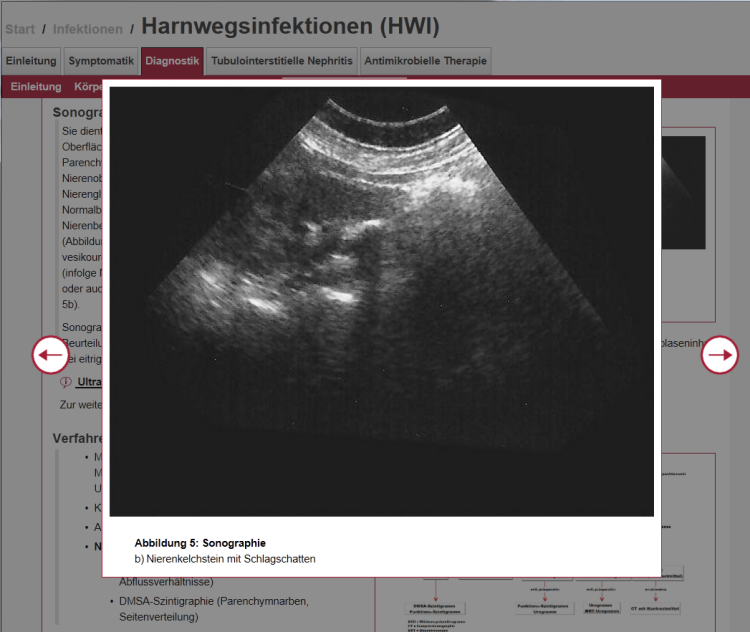
- Abbildung 3
An einigen Stellen wird im Inhalt auf tiefergehende Informationen bzw. Hintergrundinformationen verwiesen. Es handelt sich dabei bspw. um zusätzliche konkrete Patientenfälle ("Kasuistiken"), technische Erläuterungen zu Messverfahren oder Verweise auf weitergehende Literatur. Die Symbole ![]() und
und ![]() markieren die entsprechenden Stellen. Durch Überfahren mit der Maus (im Falle von
markieren die entsprechenden Stellen. Durch Überfahren mit der Maus (im Falle von ![]() ) werden die Inhalte direkt (Abbildung 4) oder durch Klick (bei
) werden die Inhalte direkt (Abbildung 4) oder durch Klick (bei ![]() ) in einem neuen Fenster/Tab angezeigt.
) in einem neuen Fenster/Tab angezeigt.
Die zahlreichen Kasuistiken sind durch das Symbol ![]() markiert. Diese werden im Flusstext, direkt beim Überfahren mit der Maus oder in einem neuen Fenter/Tab angezeigt.
markiert. Diese werden im Flusstext, direkt beim Überfahren mit der Maus oder in einem neuen Fenter/Tab angezeigt.
Das Symbol ![]() weist auf eine zitierte Literaturstelle hin, die sich durch Überfahren mit der Maus anzeigen lässt.
weist auf eine zitierte Literaturstelle hin, die sich durch Überfahren mit der Maus anzeigen lässt.
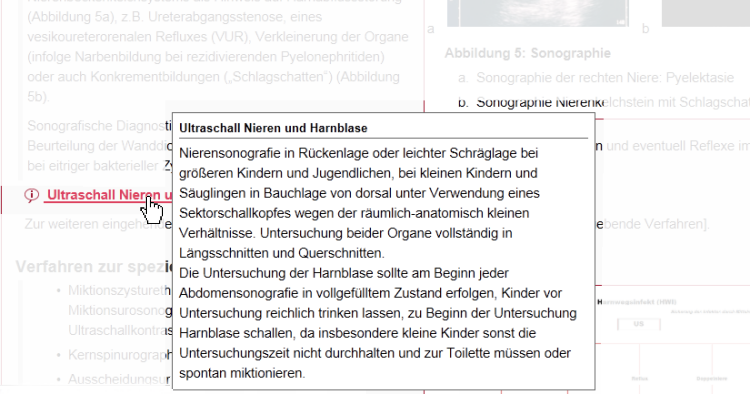
- Abbildung 4
Inhaltliche Zusammenhänge zwischen den Kapiteln werden an den entsprechenden Stellen durch die Verwendung von direkten Links verdeutlicht. Sobald das Symbol ![]() auftaucht, können Sie durch Klick zu der entsprechenden Seite wechseln. Im Beispiel befinden wir uns im Unterkapitel Traumatologie der Harnblase und sehen einen Link auf die Abbildung 1 im Unterkapitel Harnleiter (Abbildung 5a).
auftaucht, können Sie durch Klick zu der entsprechenden Seite wechseln. Im Beispiel befinden wir uns im Unterkapitel Traumatologie der Harnblase und sehen einen Link auf die Abbildung 1 im Unterkapitel Harnleiter (Abbildung 5a).
Beachten Sie, dass der Link im selben Fenster/Tab geöffnet wird. Um zur vorherigen Seite zurückzukehren, drücken Sie den Zurück-Button Ihres Browsers (Abbildung 5b).
Wenn sich das Ziel des Verweises in der Nähe befindet, d.h. eine oder wenige Seiten vor oder nach der aktuellen Seite bzw. im selben Unterkapitel, wird lediglich textlich auf die entsprechende Stelle verwiesen.
- a
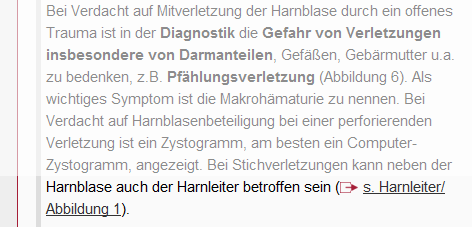 b
b 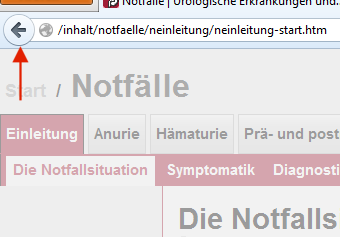
- Abbildung 5
An den Seiten der Textabschnitte sind farbliche Markierungen zu sehen. Ein durchgezogener grauer Strich, so wie bei den meisten Textabschnitten auf dieser Seite zu sehen, bedeutet, dass der Inhalt relevanter Prüfungsstoff für Studenten ist. Zwei rote Streifen, so wie bei diesem Absatz, zeigen Inhalt von besonderer Wichtigkeit an. Sind Textpassagen nicht markiert, geht der dortige Inhalt über den studentischen Prüfungsstoff in der Urologie hinaus.
Nützliche Hinweise zur Benutzung
Zur Benutzung des Programmes brauchen Sie einen modernen Internetbrowser in der aktuellsten Version. Wir empfehlen die Verwendung von Mozilla Firefox. Dieser Browser kann kostenlos unter http://www.mozilla.org/de/firefox/new/ für alle gängigen Plattformen heruntergeladen werden.
Während der Benutzung muss "Javascript" aktiviert bzw. erlaubt sein. Dies wird benötigt um bspw. die Bildvergrößerungen anzuzeigen. Normalerweise, außer im "Internet Explorer" (® Microsoft), ist dies der Fall. Wie Sie Javascript in Ihrem Browser aktivieren, entnehmen Sie bitte dem entsprechenden Hilfetext.
Im Programm werden neue Fenster bzw. Tabs geöffnet, die zusätzliche Inhalte anzeigen. Um diese zu schließen, benutzen Sie bitte den "Kreuz-Button" am entsprechenden Tab um zum Hauptinhalts-Tab zurückzukehren. Im Beispiel wurde ein Hintergrund aus dem Inhaltsbereich "Notfälle" geöffnet und kann mit dem markierten Button geschlossen werden (Abbildung 6).
Programme, die Popups blockieren, verhindern möglicherweise das Öffnen dieser Seiten. Deaktivieren Sie gegebenenfalls entsprechende Programme während der Benutzung des Lernprogramms um einen reibungslosen Ablauf zu garantieren.
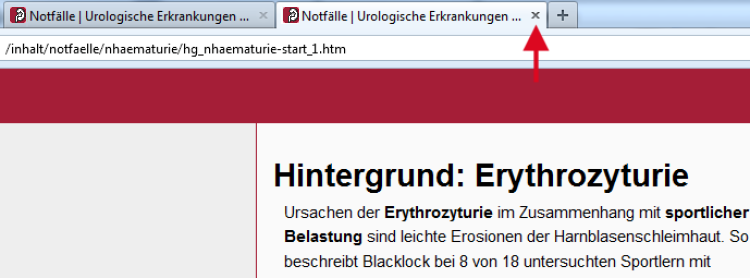
- Abbildung 6
Zwei nützliche Funktionen des Mozilla Firefox-Browsers (und anderer Browser) sind noch zu nennen: Eine Vergrößerung/Verkleinerung der Darstellung des Inhaltes kann durch mehrfaches Drücken der Tastenkombinationen "Strg" + "+" bzw. "Strg" + "-" erreicht werden. Um zur ursprünglichen Darstellungsgröße zurückzukehren, drücken Sie bitte die Tastenkombination "Strg" + "0" einmal.
Außerdem kann durch Drücken der Taste "F11" der Vollbildmodus des Browsers aktiviert werden, wodurch sich der Inhalt vor allem auf kleinen Displays besser darstellen lässt. Der Vollbildmodus lässt sich durch erneutes Drücken der Taste F11 beenden.
Sollte eine Seite einmal fehlerhaft dargestellt werden, kann dies oft durch erneutes Laden der Seite behoben werden. Drücken Sie dazu die Taste "F5" oder den "Neu laden"-Button Ihres Browsers.
Sie können während die einzelnen Seiten des Programms als Lesezeichen speichern und somit direkt an eine bestimmte Stelle im Programm springen.
Schließen Sie dieses Tab um zur Inhaltsübersichtsseite zurückzukehren.